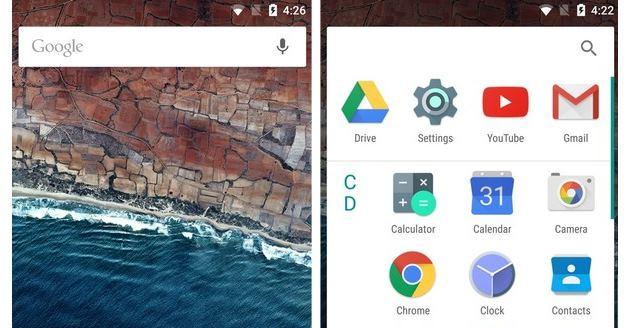Nei sistemi operativi, le cartelle sono un ottimo modo per gestire i programmi e accedervi facilmente. Anche su Android è possibile creare facilmente una cartella e aggiungere o rimuovere delle applicazioni.
Creare una cartella potrebbe non essere necessaria per le persone che hanno solo 5-7 applicazioni installate, ma per chi ha più di 20 applicazioni diventa molto importante. Non è così semplice o intuitivo cercarne una quando l’intera schermata è affollata da icone di tutti i generi. È quindi possibile fare delle cartelle per organizzare il tutto, in modo da trovare facilmente le app.
Nota bene: Cancellare la cartella o rimuovere il collegamento della cartella non rimuoverà l’applicazione.
In questa guida mostreremo come sia possibile creare una cartella nella maggior parte dei dispositivi Android e come la si possa gestire. (è stato utilizzato il telefono cellulare Samsung Galaxy Core 2 con Android KitKat 4.4. Il processo potrebbe non essere esattamente uguale per tutti i dispositivi, tuttavia dovrebbe essere simile).
1 – Creare una nuova cartella
Per creare una cartella, toccare e tenere premuta qualsiasi applicazione. Fatto ciò, si vedranno alcune opzioni nella parte superiore dello schermo. Trascinare l’applicazione selezionata verso l’opzione “Creare cartella”e lasciare andare. Verrà dunque richiesto di denominare la cartella. La cartella verrà creata nella schermata iniziale del telefono e l’applicazione selezionata verrà situato al suo interno.
2 – Cambiare colore e il nome della cartella
Toccare la cartella per aprirla, se non hai dato il nome quando la cartella è stata creata o si desidera modificare il nome, toccare il campo del nome nella parte superiore della finestra. Ora, immettere il nuovo nome e premere "OK".
Per cambiare il colore della cartella, toccare il menu (i tre puntini messi in verticale). Da lì, toccare il colore che si desidera utilizzare. Questo può essere molto utile quando si dispone di più di una cartella, si può facilmente distinguere tra ogni cartella.
3 – Aggiungere applicazioni alla cartella
Basta toccare e tenere premuto qualsiasi collegamento dell’applicazione nella schermata iniziale, una volta afferrato, trascinarlo sulla cartella per aggiungerlo.
4 – Rimuove una app dalla cartella
Aprire la cartella, toccare e tenere premuto l’app che si desidera rimuovere da essa. Una volta afferrata, trascinarla verso la parte superiore dello schermo in c’è scritto "Rimuovi" e lasciare andare l’applicazione. Il collegamento dell’applicazione verrà rimosso dalla cartella (si ricorda che questo procedimento non rimuoverà l’applicazione stessa).
Griglia delle applicazioni su Android
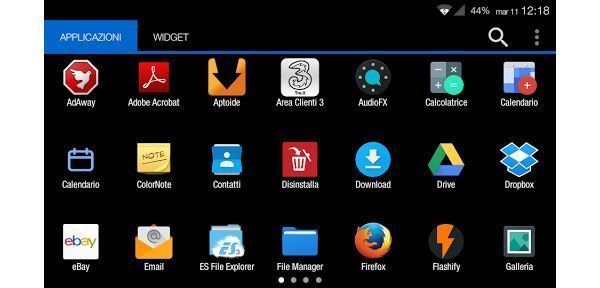
È anche possibile spostare il collegamento dell’applicazione alla schermata iniziale o in un’altra cartella invece di rimuoverlo. Toccare e tenere premuta l’applicazione che si desidera spostare. Quando si afferra, trascinarla all’interno di un’area vuota della schermata iniziale.
Dopo una breve attesa, la cartella scomparirà e si sarà in grado di vedere la schermata iniziale in modo chiaro. Ora, lasciare l’icona dell’applicazione su qualsiasi area della schermata Home o spostarla in un’altra cartella.
5 – Spostare una cartella
È possibile spostare la cartella da una zona all’altra, proprio come si sposta le applicazioni. Una cartella può essere inserita solo nella schermata principale del telefono. Toccare e tenere premuta la cartella e quando si afferra, spostarla ovunque si voglia e lasciare andare per posizionarla.
6 – Eliminare una cartella
Se si desidera rimuovere una cartella si può facilmente farlo. Tuttavia, tutte le icone di app poste all’interno della cartella verranno cancellate, quindi meglio spostare qualsiasi collegamento di applicazioni che non si desidera rimuovere.
Toccare e tenere premuta la cartella e, quando si afferra, spostarla nella parte superiore dello schermo in c’è l’opzione "Rimuovi" e lasciare andare la cartella. La cartella verrà dunque eliminata insieme a tutte i collegamenti di app posti al suo interno.